[100% Gratis] 4 måder at konvertere RAW til JPG online på få sekunder
RAW er en original billedfil i høj opløsning, der er optaget af et digitalkamera, men du kan ikke åbne den på nogen platform på grund af kompatibilitet. Konvertering af RAW til JPG er den nemmeste metode til at løse problemet. JPG-filer hjælper med at bevare den originale kvalitet af RAW-filerne og er yderst kompatible. Her er de seneste 4 RAW til JPG-konvertere, alle gratis og online. Du kan vælge det bedste fra dem i henhold til dine behov og præferencer.
Vejledningsliste
Del 1: 4 bedste metoder til at konvertere RAW til JPG Del 2: Ofte stillede spørgsmål om RAW til JPGDel 1: 4 bedste metoder til at konvertere RAW til JPG
Metode 1: AnyRec Free Image Converter Online
Er der en RAW til JPG-konverter af høj kvalitet uden vandmærke? AnyRec gratis billedkonvertering online er det perfekte værktøj, du ikke kan gå glip af. Ud over at konvertere RAW kan dette fremragende værktøj også konvertere ethvert billedformat til JPG, PNG og GIF uden vandmærke. Desuden kan du konvertere flere RAW-filer til JPG på samme tid, hvilket kan spare masser af tid. Læs videre for at lære mere om AnyRec Free Image Converter Online, og hvordan du bruger det.
- Konverter RAW til JPG uden vandmærke og kvalitetstab.
- Understøtte batchkonvertering til at konvertere forskellige RAW-filer til JPG samtidigt.
- Et-klik download af alle konverterede filer med høj hastighed.
- 100% gratis og sikkert at omdanne RAW-billeder til JPG.
Trin 1.Start AnyRec Free Image Converter Online på enhver browser ved at kopiere dette link, https://www.anyrec.io/free-online-image-converter/. Så skal du vælge "JPG" som outputformat ved at vælge JPG-indstillingen.
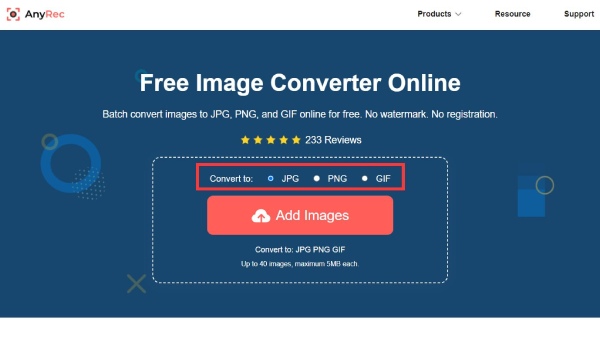
Trin 2.Derefter skal du klikke på knappen "Tilføj billeder" på hovedgrænsefladen for at uploade dine RAW-filer. Du kan importere flere filer på én gang.
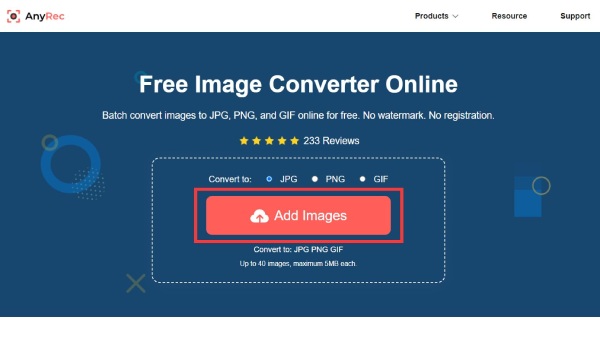
Trin 3.Når filen er uploadet, konverterer dette værktøj automatisk RAW til JPG. Derefter kan du klikke på knappen "Download" for at gemme din JPG-fil. Hvis du vil gemme alle filer på én gang, kan du klikke på knappen "Download alle" nederst.
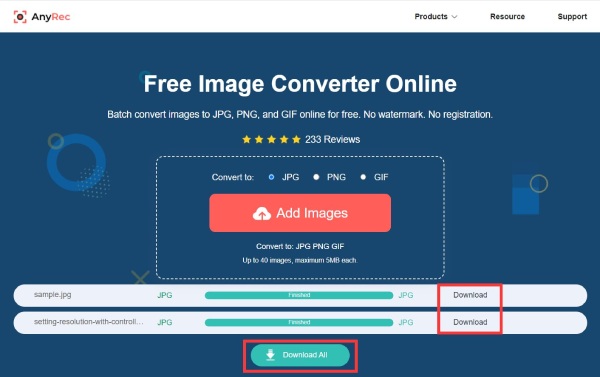
Metode 2: Zamzar
Zamzar er også en populær online-konverter, der understøtter konvertering af billeder, video, lyd og dokumenter. Dette værktøj kan konvertere RAW til JPG uden at downloade nogen software. Det har en ligetil grænseflade, som selv nybegyndere hurtigt kan lære. Men den maksimale filstørrelse er 50 MB, og konverteringshastigheden er langsom. Her er de specifikke trin til at konvertere RAW til JPG med Zamzar.
Trin 1.Søg i Zamzar i browseren og åbn dens officielle hjemmeside. Klik derefter på knappen "Vælg fil" for at importere din RAW-fil fra computeren, URL, Box, Google Drive og One Drive.
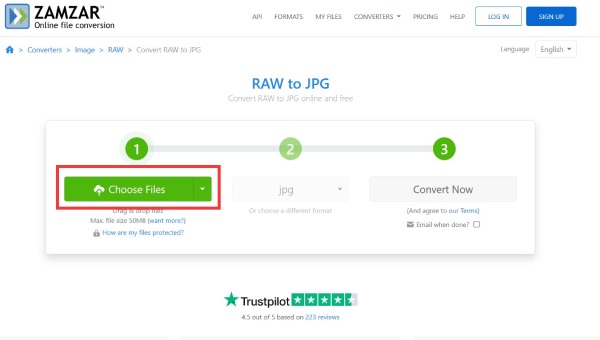
Trin 2.Efter succesfuld upload kan du se størrelsen og navnet på filen. Du skal klikke på knappen "Konverter til" for at vælge "JPG" som outputformat fra listen.
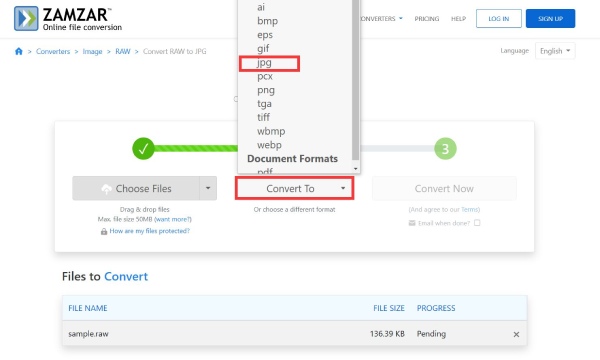
Trin 3.Klik på knappen "Konverter nu" for at konvertere RAW til JPG. Derefter kan du klikke på knappen "Download" for at gemme din fil.
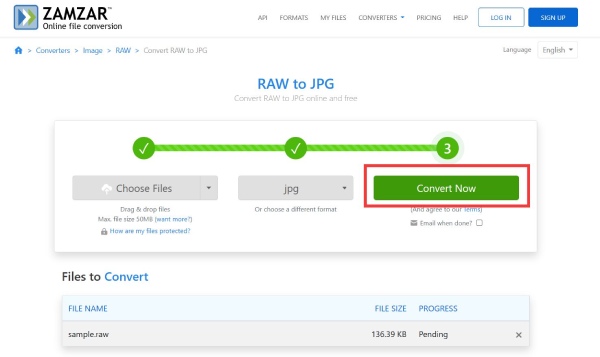
Metode 3: CloudConvert
Hvis du vil have en RAW til JPG-konverter med avancerede muligheder, CloudConvert er et godt valg, du kan overveje. Med dette online værktøj kan du frit justere bredden og højden. Du kan også indstille tilstanden til at ændre størrelsen på billedet, såsom maks., beskæring og skalering. Desuden giver denne RAW til JPG online konverter en kompressor til at komprimere billeder. Under den gratis konto kan du kun konvertere op til 5 batchkonverteringer.
Trin 1.Åbn den officielle hjemmeside for CloudConvert i browseren. Klik derefter på knappen "Vælg fil" for at importere din RAW-fil. Du kan uploade filer fra flere kanaler, herunder computer, URL, Google Drive, Dropbox og One Drive.
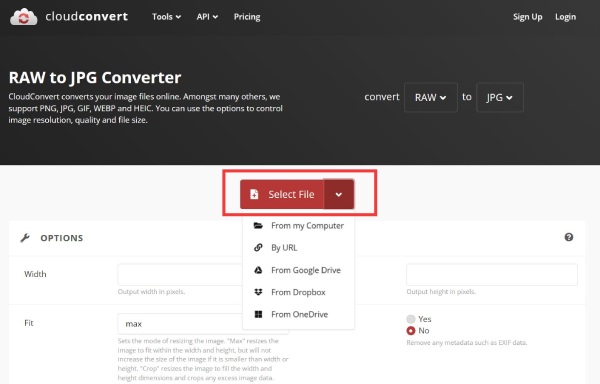
Trin 2.Du kan klikke på knappen "Tilføj flere filer" for at uploade flere RAW-filer, der skal konverteres. Vælg derefter "JPG" som outputformat fra menuen.
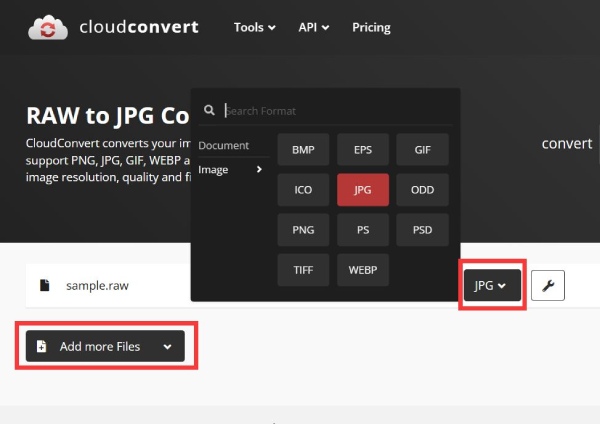
Trin 3.Hvis du vil justere bredden og højden af billedet, kan du klikke på knappen Indstillinger med et skruenøgleikon. Du kan også ændre kvaliteten af billederne.
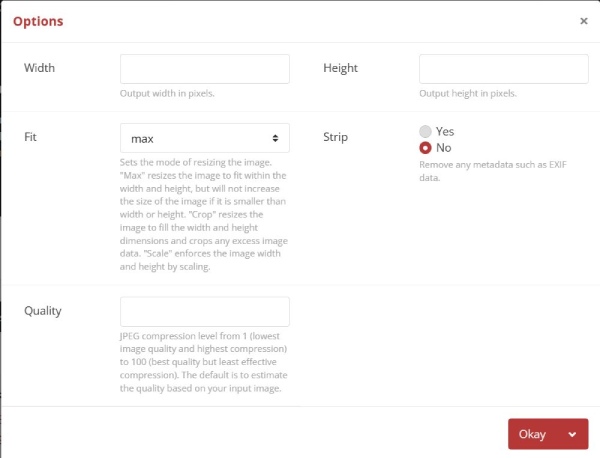
Trin 4.Konverter RAW til JPG ved at klikke på knappen "Konverter". Derefter kan du forhåndsvise billedet og klikke på knappen "Download" for at gemme din fil.
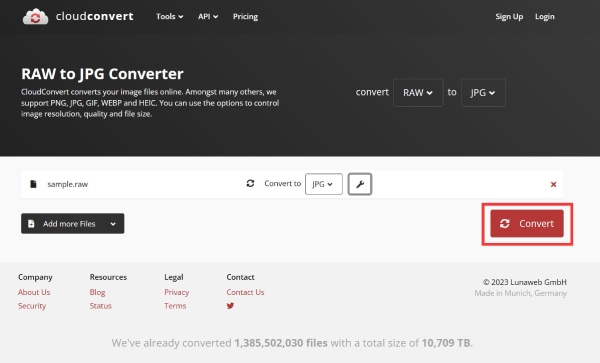
Metode 4: FreeConvert
FreeConvert er en fremragende RAW til JPG-konverter online, der understøtter batchkonvertering til at konvertere flere filer på samme tid. Denne online-konverter giver også avancerede indstillinger til at ændre størrelse og komprimere billedstørrelsen. Det giver dig mulighed for at uploade filer på op til 1 GB. Ulempen er, at der dukker annoncer op på websiden.
Trin 1.Klik på knappen "Vælg filer" på hovedgrænsefladen for at uploade din RAW-fil.
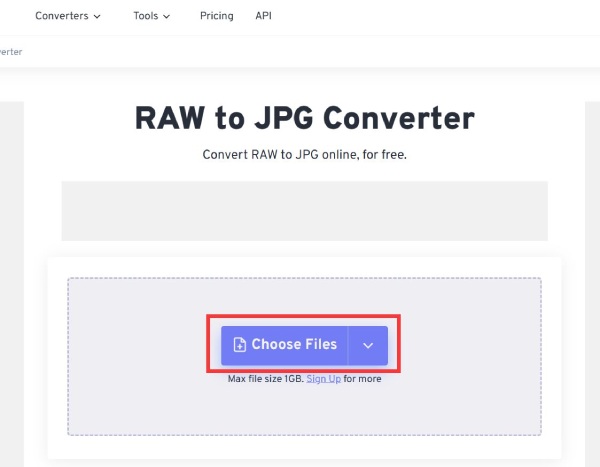
Trin 2.Du kan klikke på knappen "Tilføj flere filer" til venstre for at uploade flere filer, der skal konverteres. Vælg derefter JPG-formatet ved at klikke på knappen "Vælg konverteringsoutput".
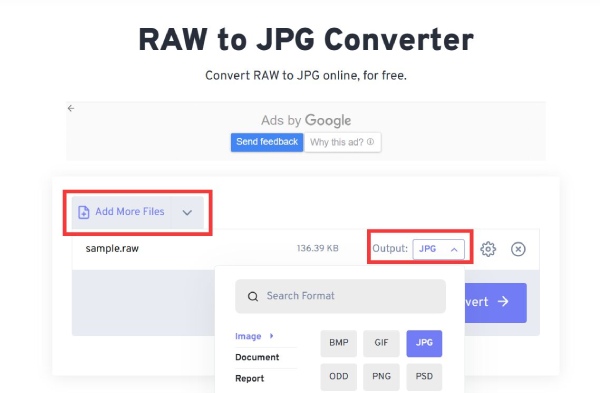
Trin 3.Derefter kan du klikke på knappen "Avancerede indstillinger" med et tandhjulsikon for at komprimere og ændre størrelsen på billedet efter dine behov.
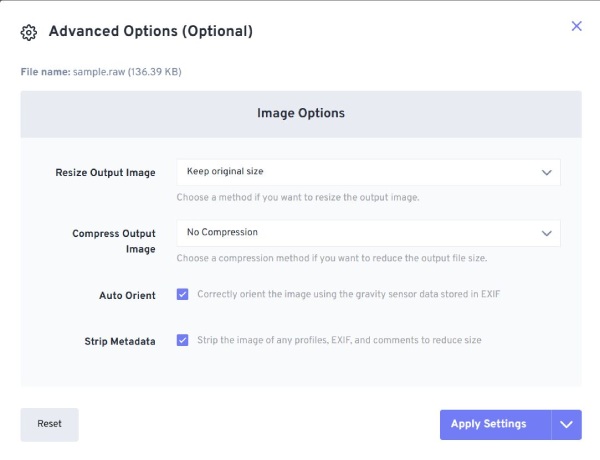
Trin 4.Endelig kan du konvertere RAW til JPG ved at klikke på knappen "Konverter". Klik derefter på knappen "Download" for at gemme filen.
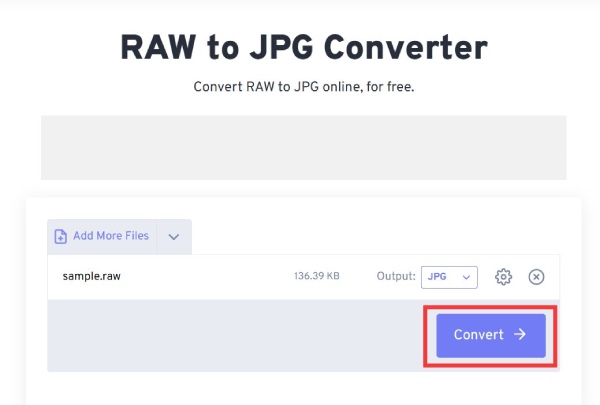
Del 2: Ofte stillede spørgsmål om RAW til JPG
-
1. Hvordan åbner man RAW-filer direkte?
Hvis du har Photoshop Raw-filer, kan du kun bruge dem direkte gennem nogle kommandolinje-billedbehandlingssoftwareværktøjer. Til RAW-formatet af kameradata kan du bruge nogle værktøjer til at åbne det direkte, og de er gratis, som Photopea, Windows Photos og GIMP.
-
2. Kan jeg konvertere RAW til JPG med Photoshop?
Ja du kan. Du skal bare åbne RAW-filen i Photoshop og derefter klikke på knappen Filer for at vælge indstillingen Gem i menuen for at konvertere RAW til JPG, PNG og andre billedformater.
-
3. Hvordan konverteres RAW til JPG ved at ændre filtypenavnet?
Find RAW-filen på computerens skrivebord, og højreklik på den for at vælge indstillingen Omdøb fra listen. Så skal du ændre udvidelsen rå. til jpg. at konvertere RAW til JPG.
Konklusion
Hvis du har gemt RAW-filer og ikke kan afspille dem på medieafspilleren eller enheden, kan du konvertere RAW til JPG i henhold til denne vejledning. Vi har afsløret flere effektive RAW-konvertere for at hjælpe dig med at transformere det, og alle muligheder fortjener din opmærksomhed. Men hvis du vil konvertere RAW til JPG uden at forringe kvaliteten og uden et vandmærke, er AnyRec Free Image Converter Online den bedste metode.
